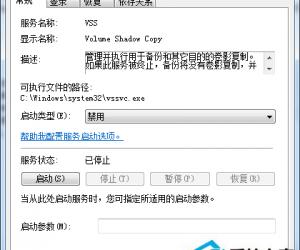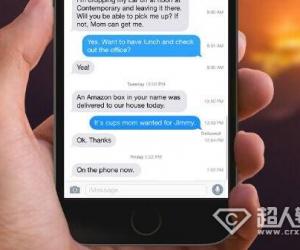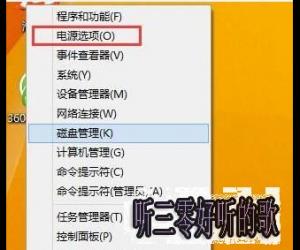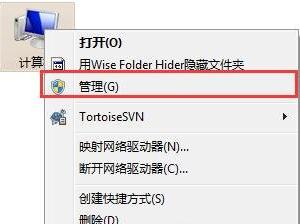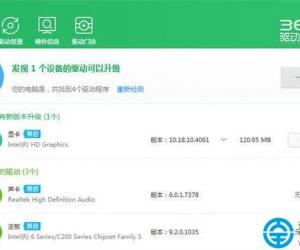EDIUS使用教学:一键解锁音视频,并删除音频
发布时间:2019-06-25 15:03:40作者:知识屋
进行视频后期剪辑,有时需要删除原来的音频,再重新添加背景音乐,你知道应该如何处理吗?下面小编就来演示使用EDIUS将音视频分开,方法不难,大家可以学习。
如何使用EDIUS成功分离音视频?
打开EDIUS软件,进入界面,点击【新建工程】,
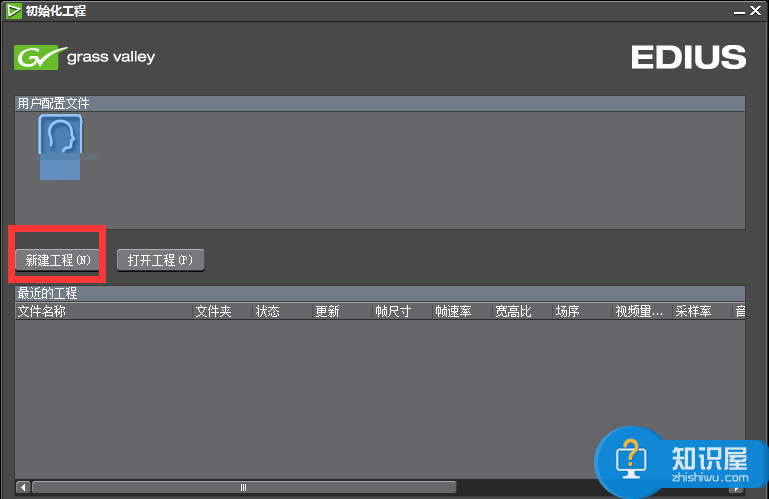
选择相应的工程预设,点击【确定】,
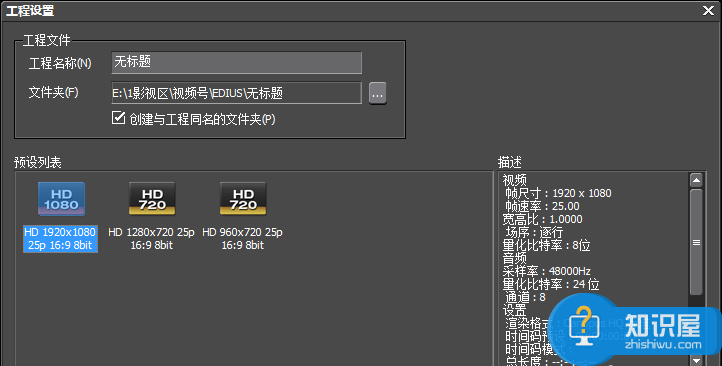
打开软件编辑窗口,点击素材面板上方的【添加素材】图标,导入视频文件,
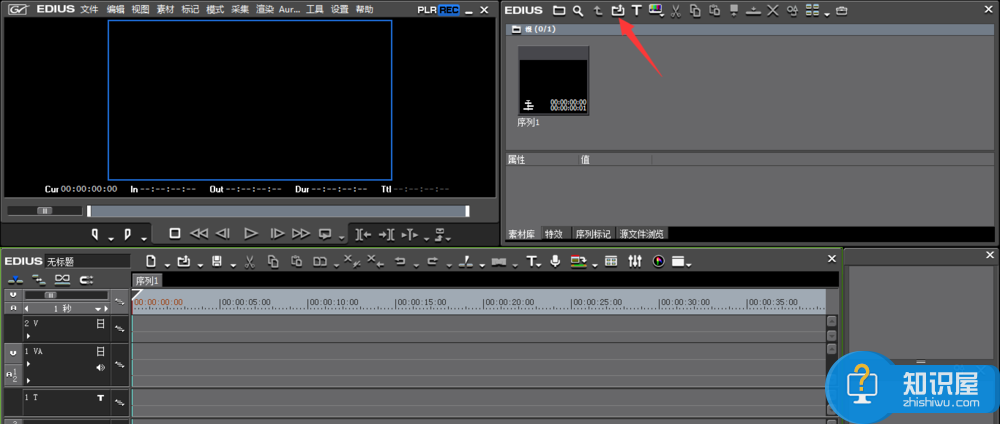
视频添加成功,按住鼠标左键,将其拖放置视频轨道,
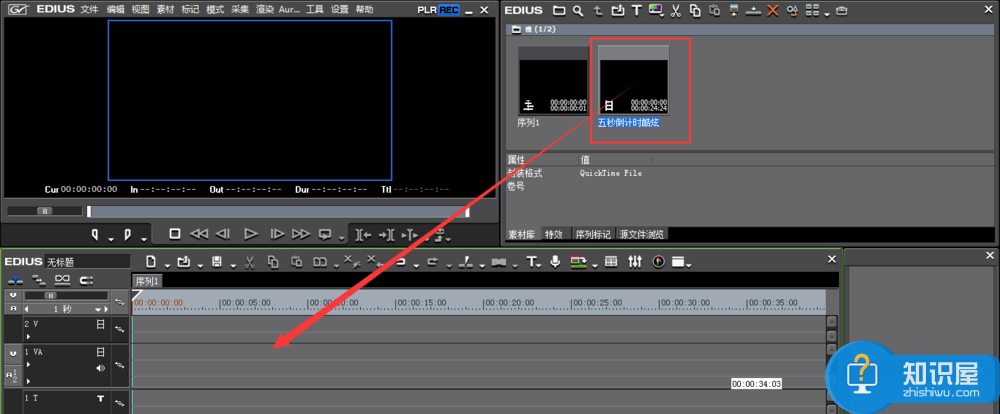
如图,视频中包含着音频,无法进行独立编辑,鼠标右击视频,弹出菜单,依次选择【连接/组】——【解锁】,
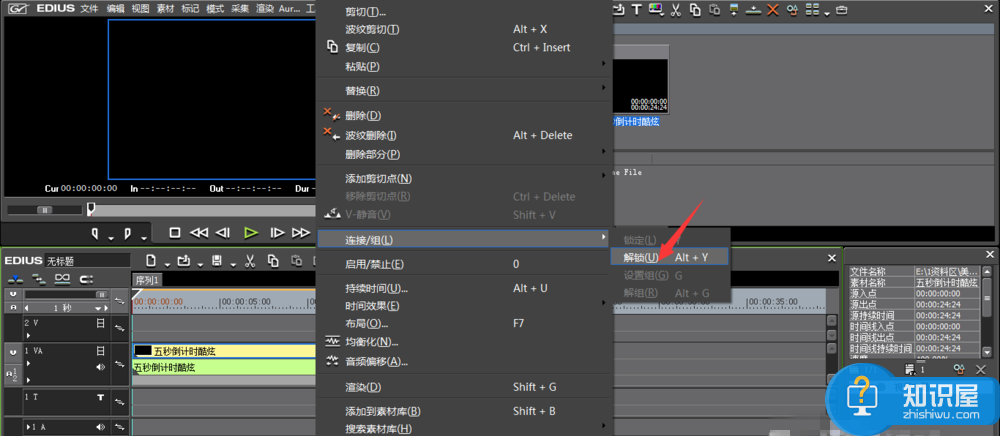
此时,视频与音频已经成功分离了,
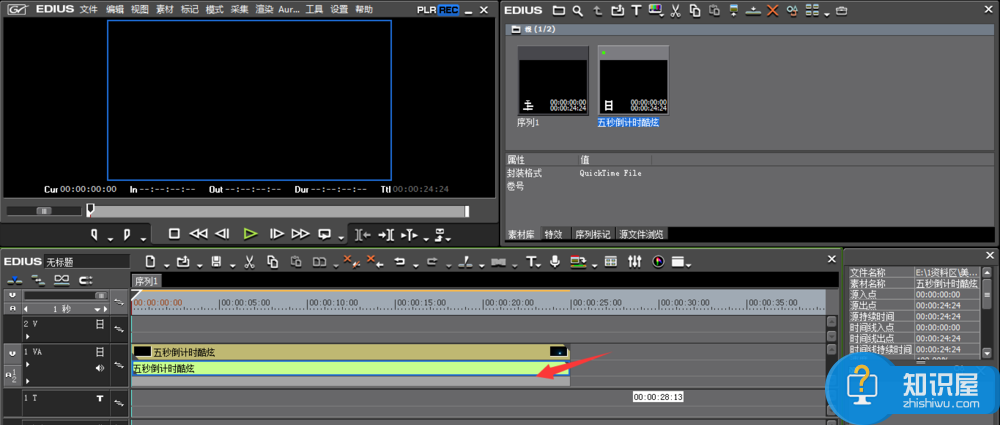
选中音频,按delete键,即可删除音频,效果如图,
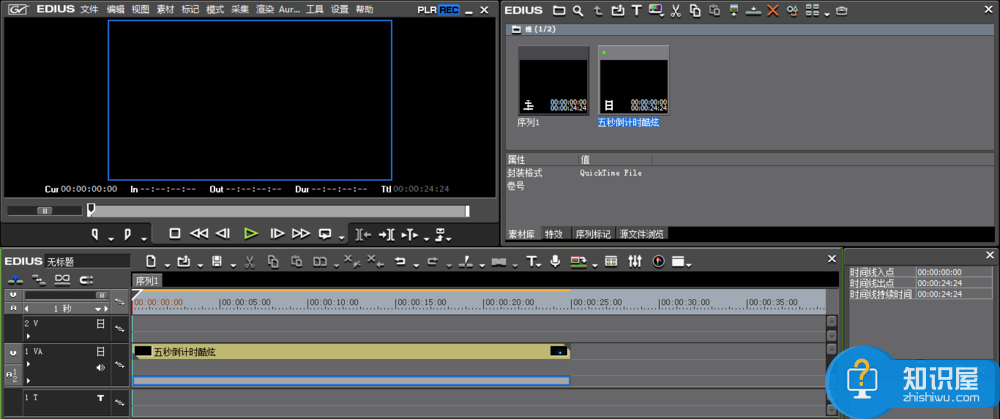
如果你想了解更多有关EDIUS软件的使用教程,请关注wmzhe.com。
(免责声明:文章内容如涉及作品内容、版权和其它问题,请及时与我们联系,我们将在第一时间删除内容,文章内容仅供参考)
知识阅读
软件推荐
更多 >-
1
 一寸照片的尺寸是多少像素?一寸照片规格排版教程
一寸照片的尺寸是多少像素?一寸照片规格排版教程2016-05-30
-
2
新浪秒拍视频怎么下载?秒拍视频下载的方法教程
-
3
监控怎么安装?网络监控摄像头安装图文教程
-
4
电脑待机时间怎么设置 电脑没多久就进入待机状态
-
5
农行网银K宝密码忘了怎么办?农行网银K宝密码忘了的解决方法
-
6
手机淘宝怎么修改评价 手机淘宝修改评价方法
-
7
支付宝钱包、微信和手机QQ红包怎么用?为手机充话费、淘宝购物、买电影票
-
8
不认识的字怎么查,教你怎样查不认识的字
-
9
如何用QQ音乐下载歌到内存卡里面
-
10
2015年度哪款浏览器好用? 2015年上半年浏览器评测排行榜!